1.创建一个逻辑卷 请按下列要求创建一个新的逻辑卷: 创建一个名为 datastore 的卷组,卷组的大小为4G 逻辑卷的名字为 database ,所属卷组为 datastore,该逻辑卷大小为3G 将新建的逻辑卷格式化为 xfs 文件系统,
2.通过自动挂载将该逻辑卷到/volume/lv1
3.扩大卷组扩展上题database逻辑卷的大小为5G。
4.配置nfs服务 将/home/tom(该目录为uid=1111,gid=1111的tom用户的家目录)目录仅共享给172.24.8.129这台主机上的jerry用户,jerry对该目录具有访问、新建和删除文件的权限。
创建一个逻辑卷 请按下列要求创建一个新的逻辑卷: 创建一个名为 datastore 的卷组,卷组的大小为4G 逻辑卷的名字为database ,所属卷组为 datastore,该逻辑卷大小为3G 将新建的逻辑卷格式化为 xfs 文件系统。
一、通过虚拟机设置为linux添加硬盘,大小为10G。
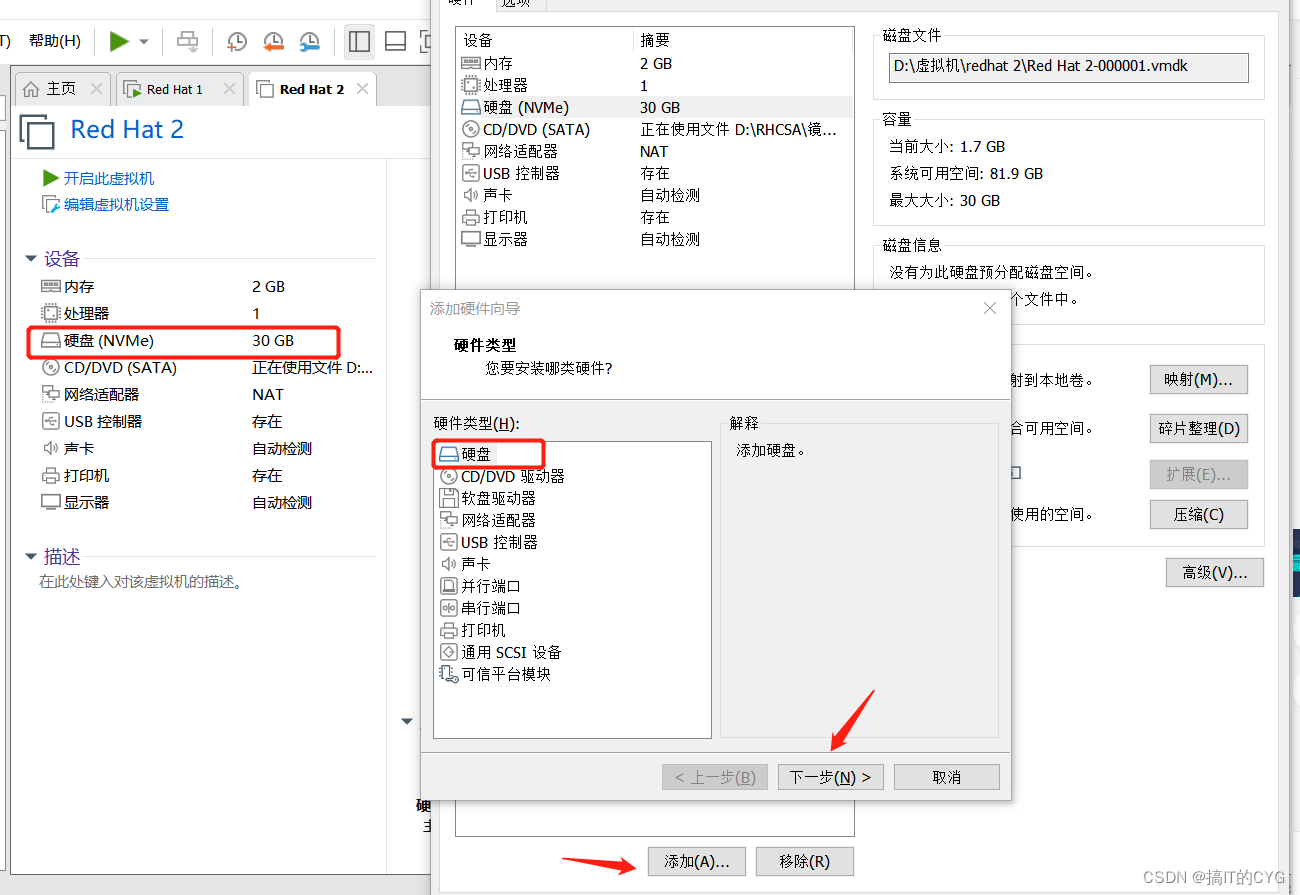
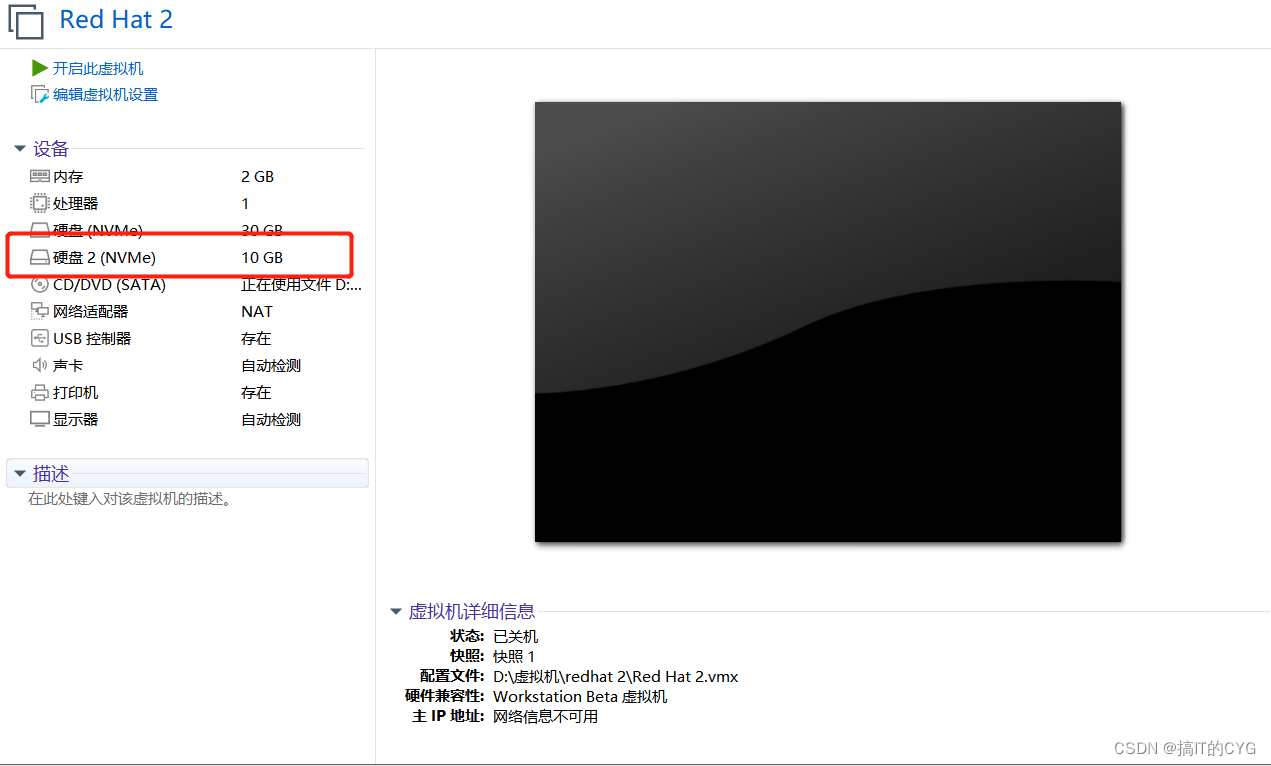
查看硬盘添加情况:
[root@localhost ~]# lsblk
二、给硬盘分区
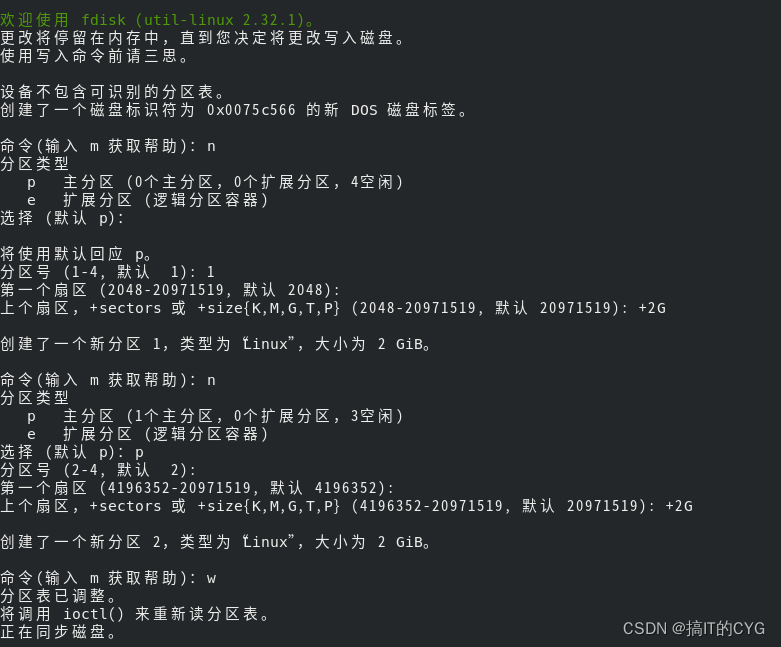
查看分区情况:

三、将两个分区创建为物理卷
[root@localhost ~]# pvcreate /dev/nvme0n2p{1,2}
Physical volume "/dev/nvme0n2p1" successfully created.
Physical volume "/dev/nvme0n2p2" successfully created.
查看物理卷:
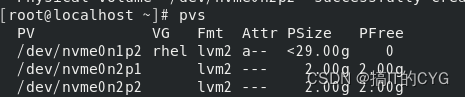
四、创建卷组datastore,并将两个分区1加入到1该卷组中
[root@localhost ~]# vgcreate dataastore /dev/nvme0n2p1
Volume group "dataastore" successfully created
[root@localhost ~]# vgextend dataastore /dev/nvme0n2p2
Volume group "dataastore" successfully extended
查看卷组:

五、创建逻辑卷database,大小为3G,属于datastore卷组
[root@localhost ~]# lvcreate -n database -L 3G dataastore
Logical volume "database" created.查看卷组:

六、格式化逻辑卷
[root@localhost ~]# mkfs.xfs /dev/dataastore/database
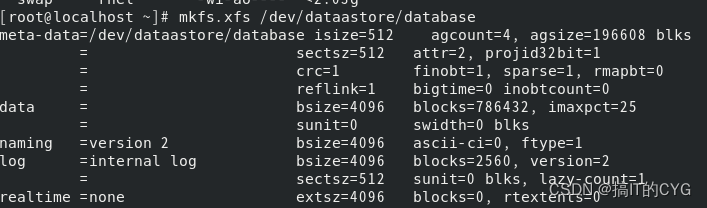
通过自动挂载将该逻辑卷到/volume/lv1
一、创建目录:
[root@localhost ~]# mkdir -pv /volume/lv1
二、 根据要求配置参数信息:
[root@localhost ~]# vim /etc/fstab
扩大卷组扩展上题database逻辑卷的大小为5G。
一、再添加一个分区,使得物理卷大小2G可以加入到卷组就可以过大卷组,这样database逻辑卷大小就为5G
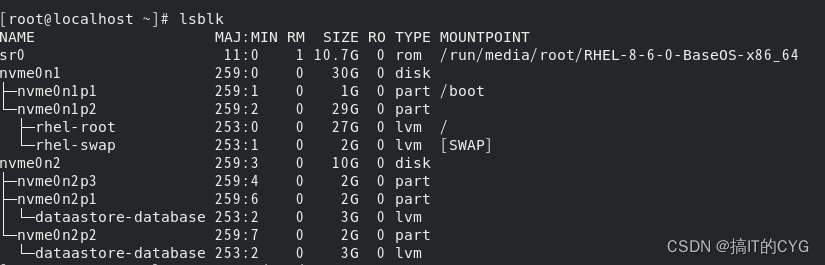
二、新增物理卷和卷组
[root@localhost ~]# pvcreate /dev/nvme0n2p3
Physical volume "/dev/nvme0n2p3" successfully created.
[root@localhost ~]# vgextend dataastore /dev/nvme0n2p3
Volume group "dataastore" successfully extended
三、将新建的物理卷扩大给datastore卷组
[root@localhost ~]# lvextend -L +2G /dev/dataastore/database
Size of logical volume dataastore/database changed from 3.00 GiB (768 extents) to 5.00 GiB (1280 extents).
Logical volume dataastore/database successfully resized.
四、对文件系统扩容
[root@localhost ~]# xfs_growfs /dev/dataastore/database
[root@localhost ~]# df -h
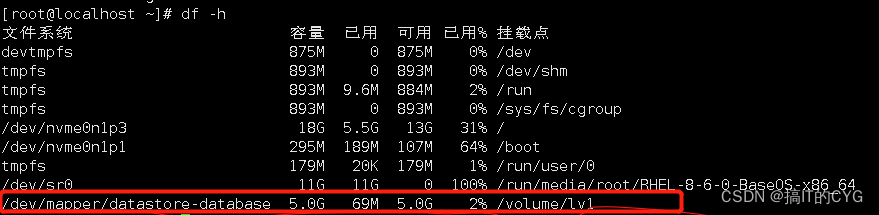
配置nfs服务 将/home/tom(该目录为uid=1111,gid=1111的tom用户的家目录)目录仅共享给172.24.8.129这台主机上的jerry用户,jerry对该目录具有访问、新建和删除文件的权限。
一、关闭防火墙和selinux
[root@localhost ~]# systemctl stop firewalld.service
[root@localhost ~]# setenforce 0二、安装对应nfs数据包
[root@localhost ~]# yum install nfs-utils
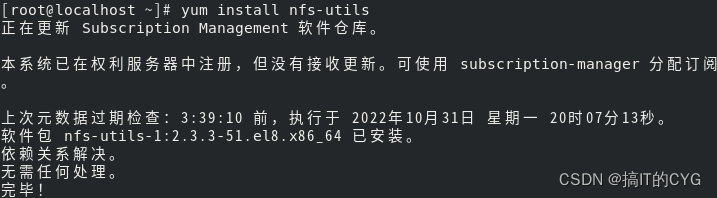
三、重启NFS服务器
[root@localhost ~]# systemctl restart nfs-server
四、根据要求更改配置文件
[root@localhost ~]# vim /etc/exports
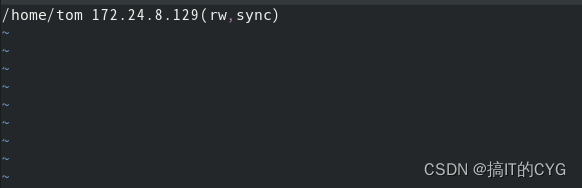
五、建立相应的共享目录
[root@localhost ~]# useradd -u 1111 tom -----创建测试用户
[root@localhost ~]# id tom
uid=1111(tom) gid=1111(tom) 组=1111(tom)
[root@localhost ~]# 六、给相应的目录赋予相应的权限
[root@localhost ~]# chmod 700 /home/tom/
七、重启服务
#exportfs -r八、添加测试用户
#useradd -u 3333 jerry九、对用户更改权限
#setfacl -m u:jerry:rwx /home/tom十、客户端测试
[root@localhost ~]# showmount -e 192.168.101.130
Export list for 192.168.101.130:
/home/tom 172.24.8.129
十一、创建测试用户
[root@client ~]# useradd -u 3333 jerry十二、创建挂载点
[root@clent ~]#mkdir -p /nfs/tom
十三、挂载目录
[root@clent ~]# mount 192.168.186.150:/home/tom /nfs/tom
mount.nfs: access denied by server while mounting 192.168.186.150:/home/tom十四、测试jerry对该目录具有访问、新建和删除文件的权限












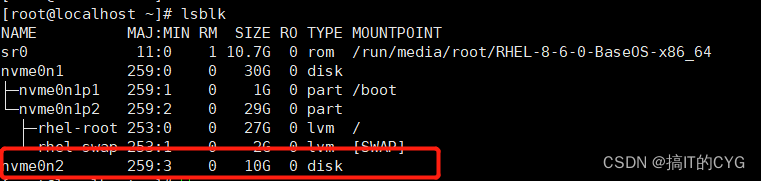















 4547
4547











 被折叠的 条评论
为什么被折叠?
被折叠的 条评论
为什么被折叠?








